电脑反复安装垃圾软件解决方法 垃圾软件反复安装怎么办
更新时间:2023-02-19 14:44:36作者:jiang
有些用户发现自己每次在启动电脑之后,都会有一些无用的垃圾软件出现在桌面中,最终只能通过程序卸载功能将这些垃圾软件进行卸载,可是过了几天之后依然会出现垃圾软件反复安装的情况,对此电脑反复安装垃圾软件解决方法呢?接下来小编就来告诉大家垃圾软件反复安装怎么办。
具体方法:
1、首先“win+R”调出运行窗口,输入命令“gpedit.msc”。
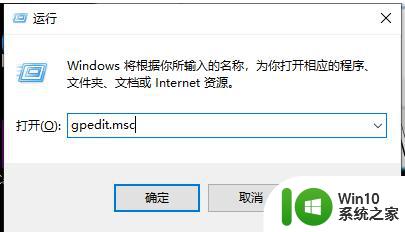
2、在用户设置--管理模板--系统,找到“不运行指定的windows应用程序”双击它。
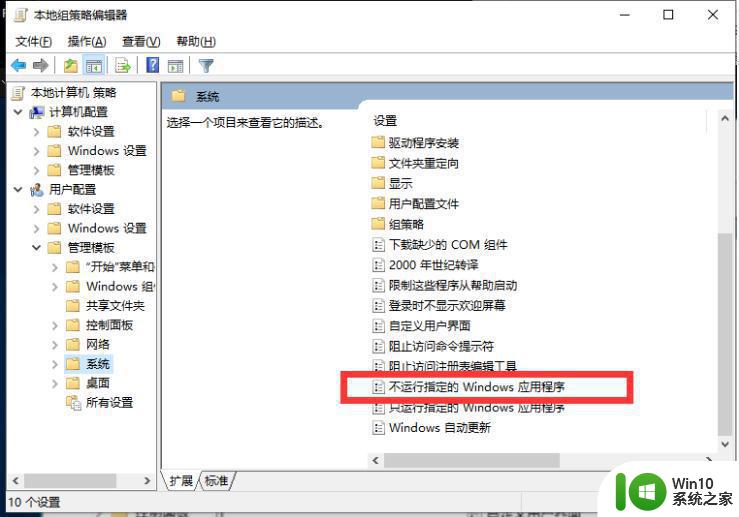
3、点击“已启用”后点击显示。
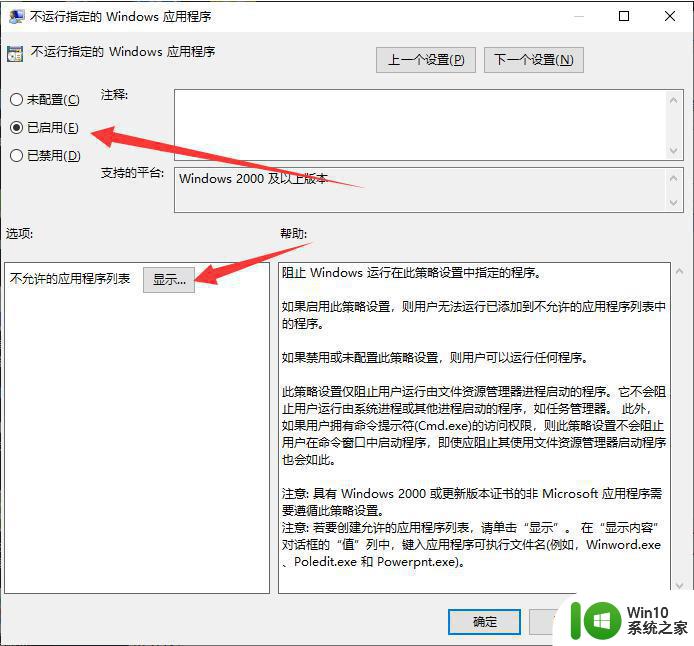
4、输入不允许的应用程序,下图已迅雷为例。输入后点击确定即可。
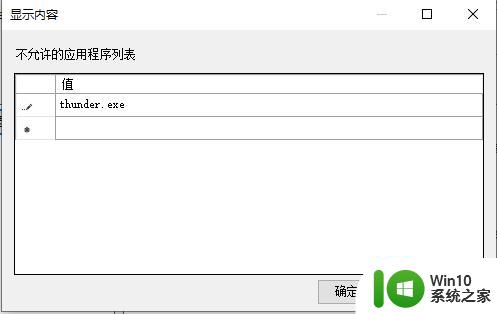
上述就是有关垃圾软件反复安装怎么办了,有遇到这种情况的用户可以按照小编的方法来进行解决,希望能够帮助到大家。
电脑反复安装垃圾软件解决方法 垃圾软件反复安装怎么办相关教程
- win10如何避免安装垃圾软件 如何阻止win10自动安装垃圾软件
- win7电脑自动安装垃圾软件怎么办 win7自动安装垃圾软件如何解决
- win7解决自动安装垃圾软件方法 win7电脑如何避免自动安装垃圾软件
- 电脑无故下载垃圾软件怎么解决 解决电脑自动安装垃圾软件的方法
- win7怎么阻止电脑自动安装垃圾软件 w7电脑自动安装垃圾软件怎么禁止
- window7电脑自动安装垃圾软件怎么关闭 如何停止Windows 7电脑自动安装垃圾软件
- win11垃圾软件删了又自动安装处理方法 Win11系统垃圾软件自动安装解决方法
- 怎么禁止win10电脑自动安装垃圾软件 如何关闭win10自动安装垃圾软件功能
- win10如何阻止自动安装垃圾软件 win10电脑垃圾软件自动安装怎么处理
- win7系统每次关机就会安装垃圾软件怎么解决 win7系统关机安装垃圾软件如何取消
- win10电脑下载垃圾软件一直安装怎么解决 win10电脑下载垃圾软件如何清理
- win7如何阻止电脑自动安装垃圾软件 win7如何阻止自动安装垃圾软件
- w8u盘启动盘制作工具使用方法 w8u盘启动盘制作工具下载
- 联想S3040一体机怎么一键u盘装系统win7 联想S3040一体机如何使用一键U盘安装Windows 7系统
- windows10安装程序启动安装程序时出现问题怎么办 Windows10安装程序启动后闪退怎么解决
- 重装win7系统出现bootingwindows如何修复 win7系统重装后出现booting windows无法修复
系统安装教程推荐
- 1 重装win7系统出现bootingwindows如何修复 win7系统重装后出现booting windows无法修复
- 2 win10安装失败.net framework 2.0报错0x800f081f解决方法 Win10安装.NET Framework 2.0遇到0x800f081f错误怎么办
- 3 重装系统后win10蓝牙无法添加设备怎么解决 重装系统后win10蓝牙无法搜索设备怎么解决
- 4 u教授制作u盘启动盘软件使用方法 u盘启动盘制作步骤详解
- 5 台式电脑怎么用u盘装xp系统 台式电脑如何使用U盘安装Windows XP系统
- 6 win7系统u盘未能成功安装设备驱动程序的具体处理办法 Win7系统u盘设备驱动安装失败解决方法
- 7 重装win10后右下角小喇叭出现红叉而且没声音如何解决 重装win10后小喇叭出现红叉无声音怎么办
- 8 win10安装程序正在获取更新要多久?怎么解决 Win10更新程序下载速度慢怎么办
- 9 如何在win7系统重装系统里植入usb3.0驱动程序 win7系统usb3.0驱动程序下载安装方法
- 10 u盘制作启动盘后提示未格式化怎么回事 U盘制作启动盘未格式化解决方法
win10系统推荐
- 1 系统之家ghost win10 64位u盘家庭版v2023.12
- 2 电脑公司ghost win10 64位官方破解版v2023.12
- 3 系统之家windows10 64位原版安装版v2023.12
- 4 深度技术ghost win10 64位极速稳定版v2023.12
- 5 雨林木风ghost win10 64位专业旗舰版v2023.12
- 6 电脑公司ghost win10 32位正式装机版v2023.12
- 7 系统之家ghost win10 64位专业版原版下载v2023.12
- 8 深度技术ghost win10 32位最新旗舰版v2023.11
- 9 深度技术ghost win10 64位官方免激活版v2023.11
- 10 电脑公司ghost win10 32位官方稳定版v2023.11